
Faire glisser et déposer des éléments sur Mac
Vous pouvez faire glisser et déposer des éléments pour déplacer ou copier des fichiers et dossiers, ajouter une image à un e-mail ou encore déplacer du texte au sein d’un document.
Déplacer ou copier des éléments
Sur votre Mac, sélectionnez un élément à déplacer, tel qu’une image ou un bloc de texte.
Appuyez sur le trackpad ou sur le bouton gauche de la souris et maintenez-le enfoncé tout en faisant glisser l’élément vers un nouvel emplacement.
Pour copier l’élément, maintenez la touche Option enfoncée pendant que vous faites glisser l’élément.
Relâchez le trackpad ou le bouton gauche de la souris pour déposer l’élément à son nouvel emplacement.
Utiliser la fonction glisser-déposer dans le Dock et le Finder
Sur votre Mac, vous pouvez faire glisser les éléments que vous utilisez le plus souvent vers le Dock ou la barre latérale du Finder pour pouvoir y accéder facilement. Cela crée un alias pour l’élément à cet emplacement.
Ajouter un élément au Dock : Faites glisser des apps à gauche de la ligne de séparation (devant les apps récemment utilisées, le cas échéant). Faites glisser et déposez des dossiers à droite de la ligne de séparation (après les apps récemment utilisées, le cas échéant).
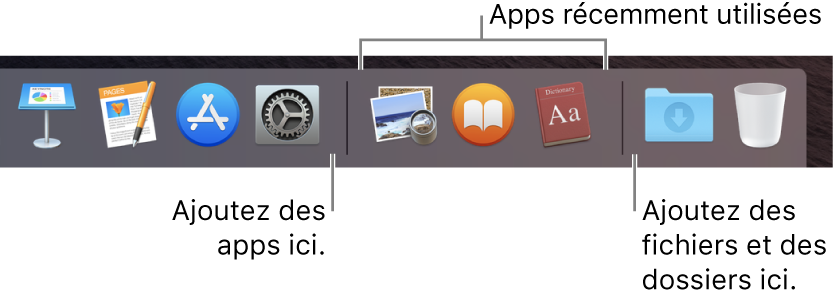
Ajouter un élément à la section Favoris du Finder : Faites glisser un fichier ou dossier vers la section Favoris de la barre latérale du Finder. Pour ajouter une app, maintenez la touche Commande enfoncée pendant que vous la faites glisser.
Pour supprimer un élément que vous avez ajouté au Dock ou à la barre latérale du Finder, faites-le glisser hors du Dock ou de la barre latérale jusqu’à ce que le mot Supprimer ou l’icône Supprimer ![]() apparaisse. Seul l’alias est supprimé : l’élément en soi reste sur votre Mac.
apparaisse. Seul l’alias est supprimé : l’élément en soi reste sur votre Mac.